Pokiaľ ide o úpravu fotografií, Lightroom Classic CC je výkonný nástroj, ktorý vám ponúka množstvo funkcií. Niekedy vám však možnosti, ktoré ponúka Lightroom, nestačia a chcete svoje snímky upravovať externe pomocou špecializovaných zásuvných modulov. V tomto návode vám ukážem, ako efektívne integrovať externé programy na úpravu do pracovného postupu, aby ste zo svojich snímok dostali to najlepšie.
Kľúčové poznatky
- Externé úpravy vám umožňujú používať špecializované zásuvné moduly na pokročilé úpravy.
- Formát TIF je na úpravy vhodnejší ako JPEG, najmä na detailné úpravy.
- Správne nastavenie predvolieb v programe Lightroom je nevyhnutné.
Sprievodca krok za krokom
Nastavenie predvolieb na externé úpravy
Pred použitím externého doplnku by ste mali upraviť predvoľby v aplikácii Lightroom. Ak to chcete urobiť, prejdite do časti Predvoľby a vyberte časť "Externé úpravy". Tu nájdete rôzne nastavenia pre formáty súborov, farebné priestory a bitové hĺbky.
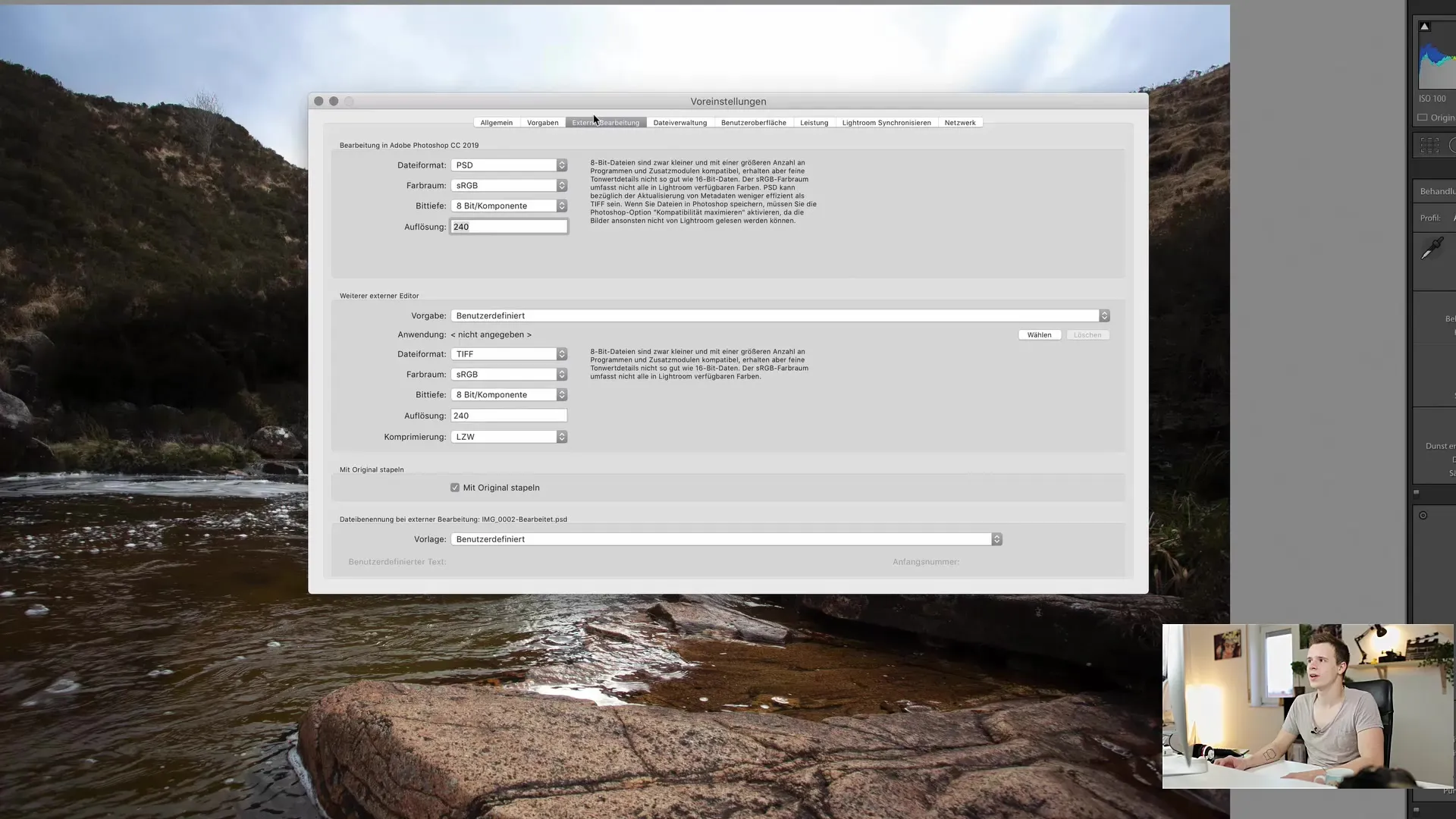
Ak nie je možné použiť formát PSD, odporúčam použiť formát TIFF. TIFF je nekomprimovaný formát, ktorý uchováva veľa detailov a je vhodnejší na následné spracovanie. Na druhej strane JPEGS je vysoko komprimovaný a menej vhodný na detailné úpravy a špeciálne efekty.
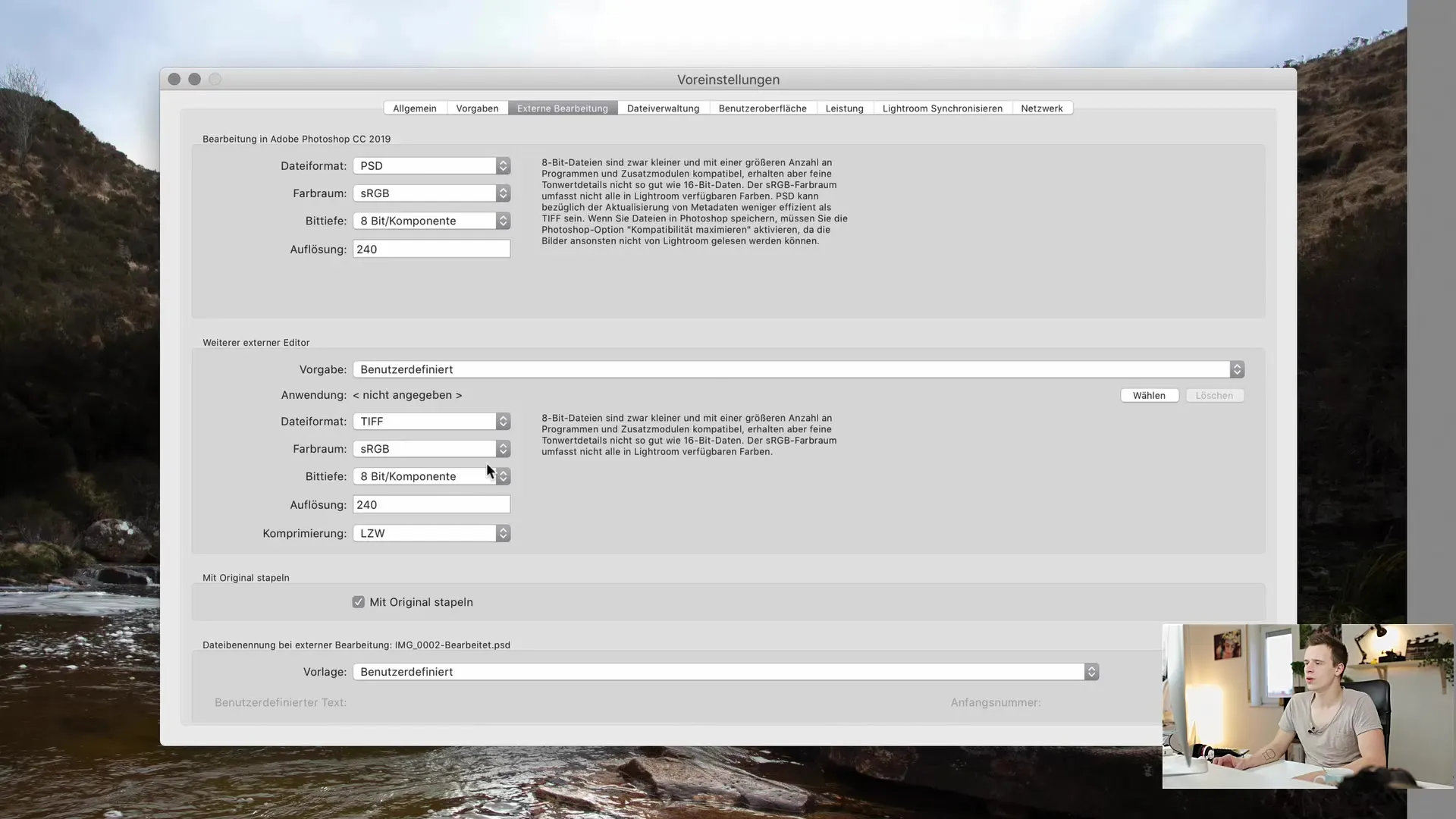
Pri výbere bitovej hĺbky si uvedomte, že mnohé programy majú problémy so 16 bitmi, takže 8 bitov je často lepšia voľba. Môžete to vyskúšať, ale majte na pamäti možné komplikácie.
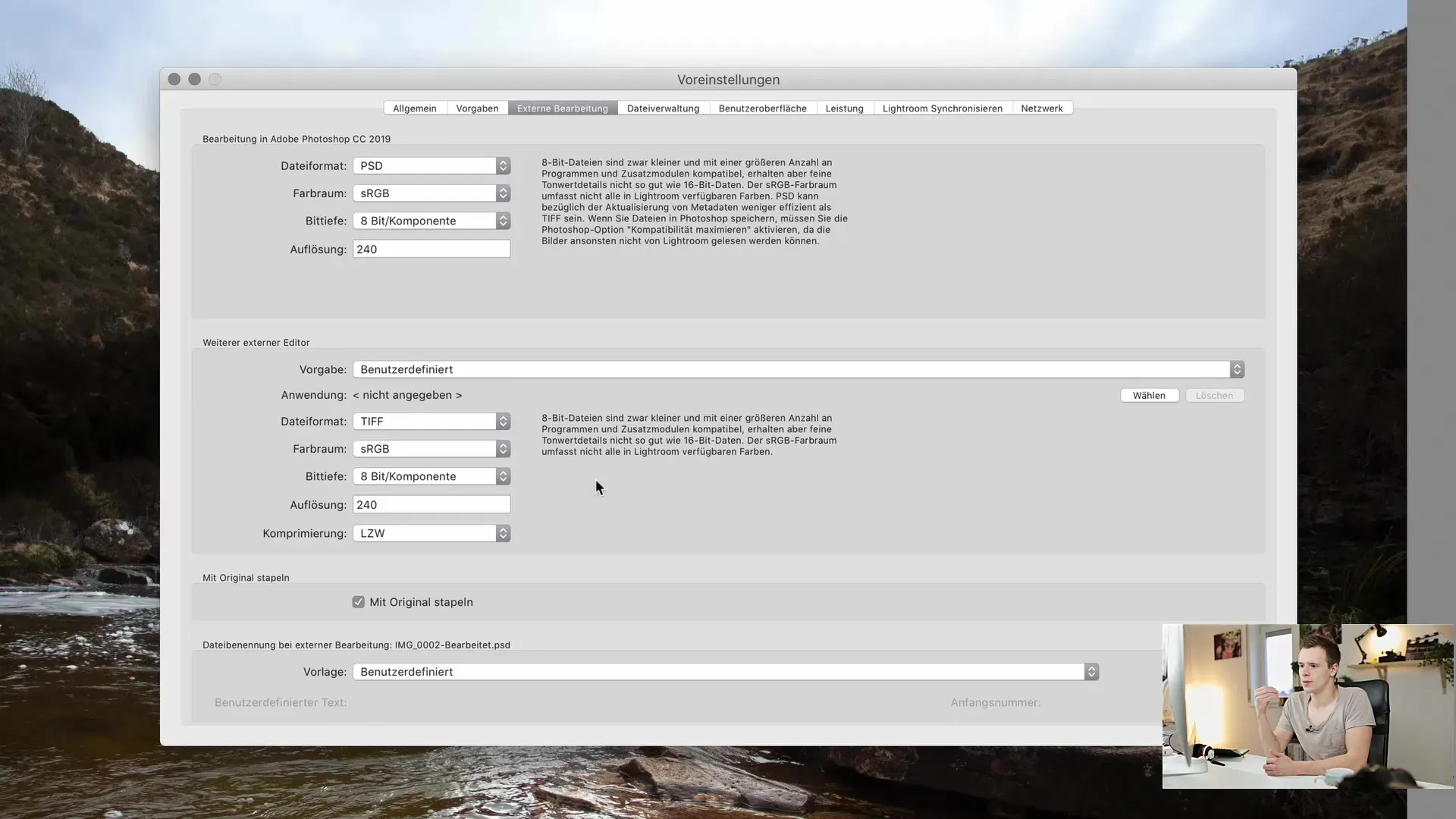
Základ vyvolania fotografií v programe Lightroom
Pred aktiváciou externého doplnku vykonajte základné úpravy v programe Lightroom. Týka sa to vyvolávania RAW a základných úprav. Keď ste s prvými krokmi spokojní, vyberte zásuvný modul pre externé úpravy.
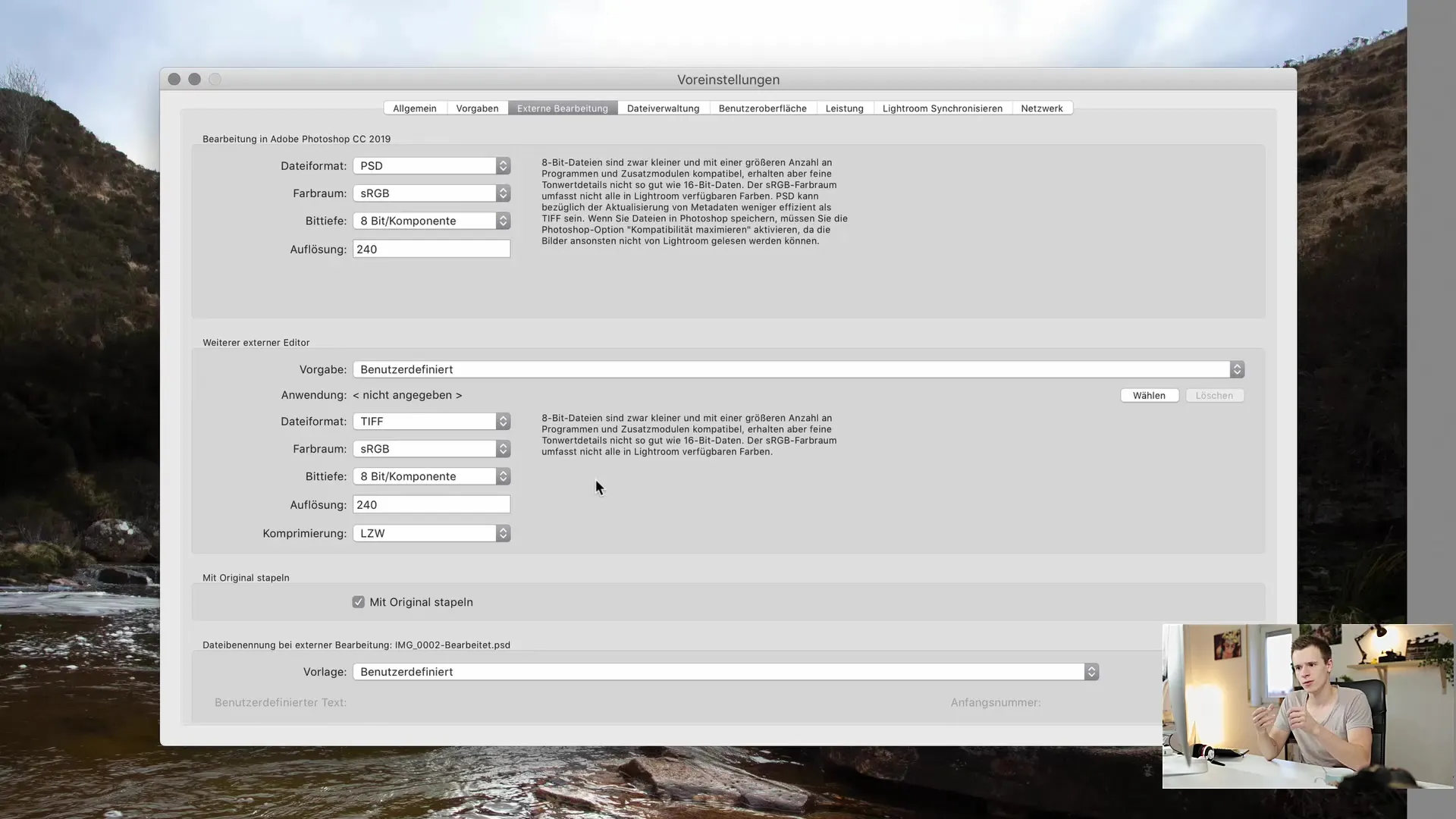
V aplikácii Lightroom môžete získať prístup k požadovanému externému doplnku prostredníctvom položky "Edit in" (Úpravy v). V tomto návode používame "Colour Effects Pro 4". Vyberte aplikáciu, ktorá je nainštalovaná vo vašom počítači.
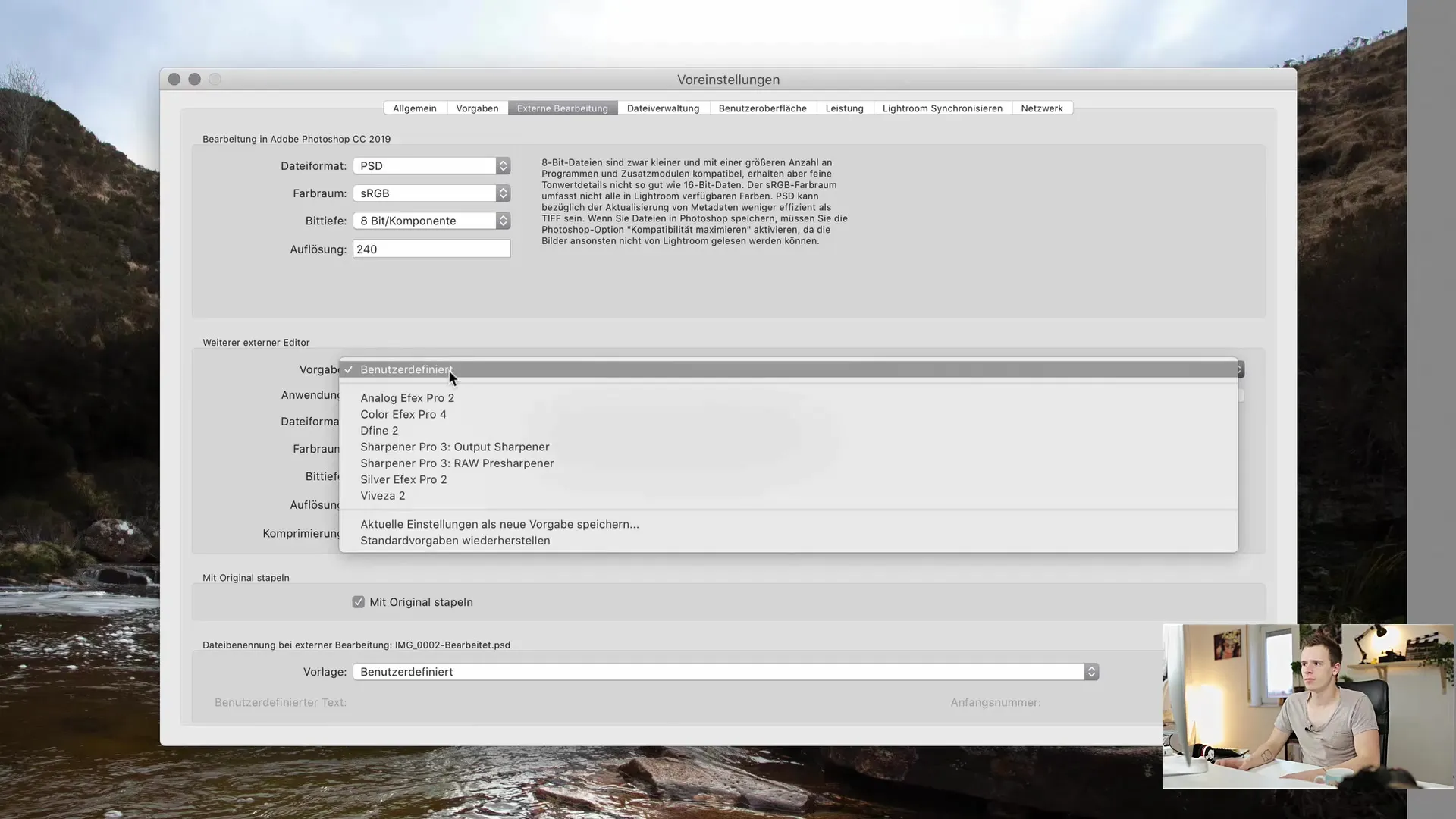
Vykonajte externé úpravy v zásuvnom module
Teraz ste pripravení na externé úpravy. Vyberte, ako chcete obrázok upraviť. Môžete upraviť kópiu s úpravami Lightroom, čím sa vytvorí nový súbor TIFF obsahujúci vaše predchádzajúce nastavenia.
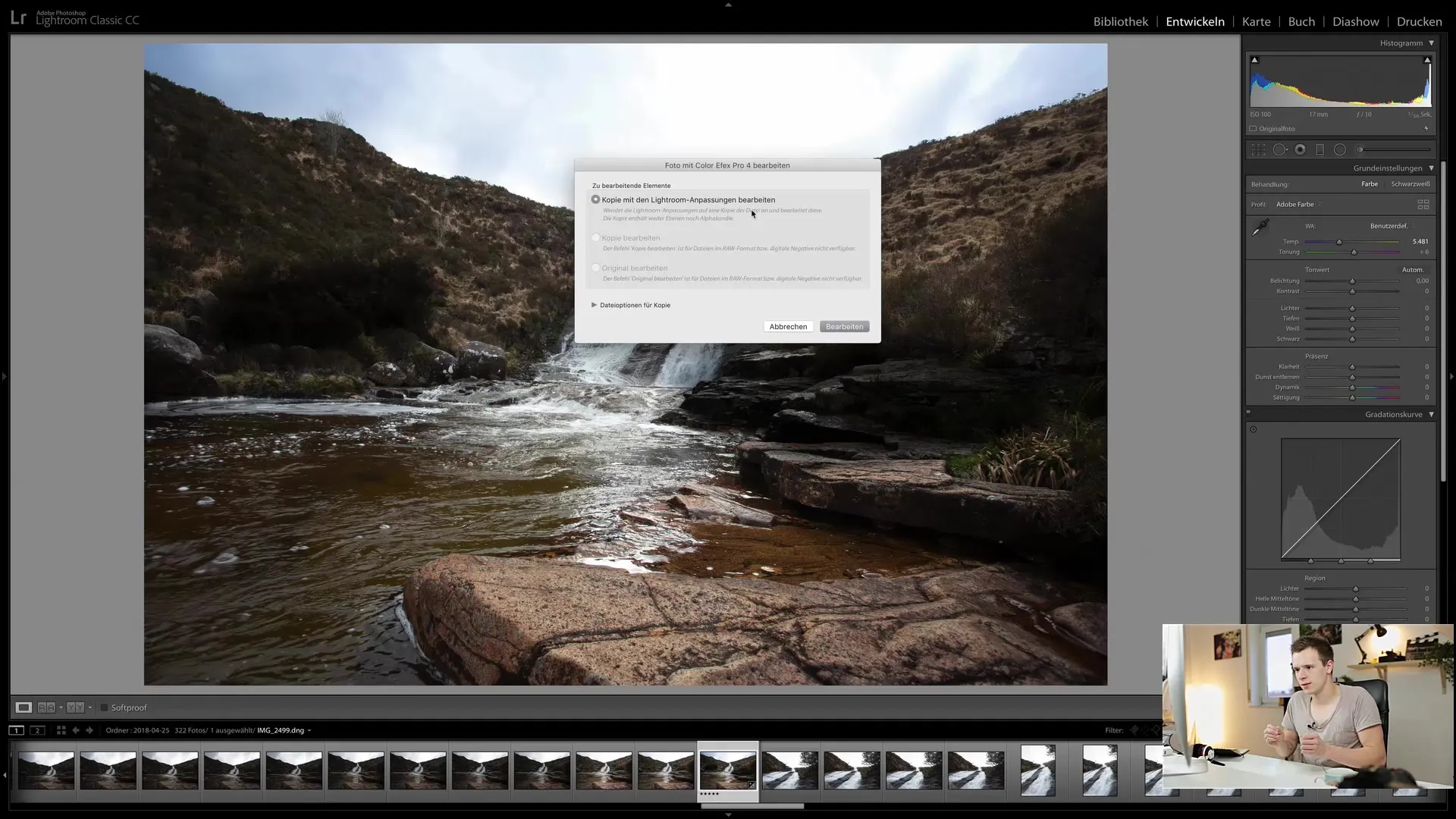
Nezabudnite, že tento krok je deštruktívny - pôvodný súbor zostane nezmenený, ale úpravy nemôžete vrátiť späť, keď obrázok prenesiete do zásuvného modulu. V tomto okamihu sa nachádzate v "jednosmernom procese", preto je uvedená nevratnosť tohto kroku.
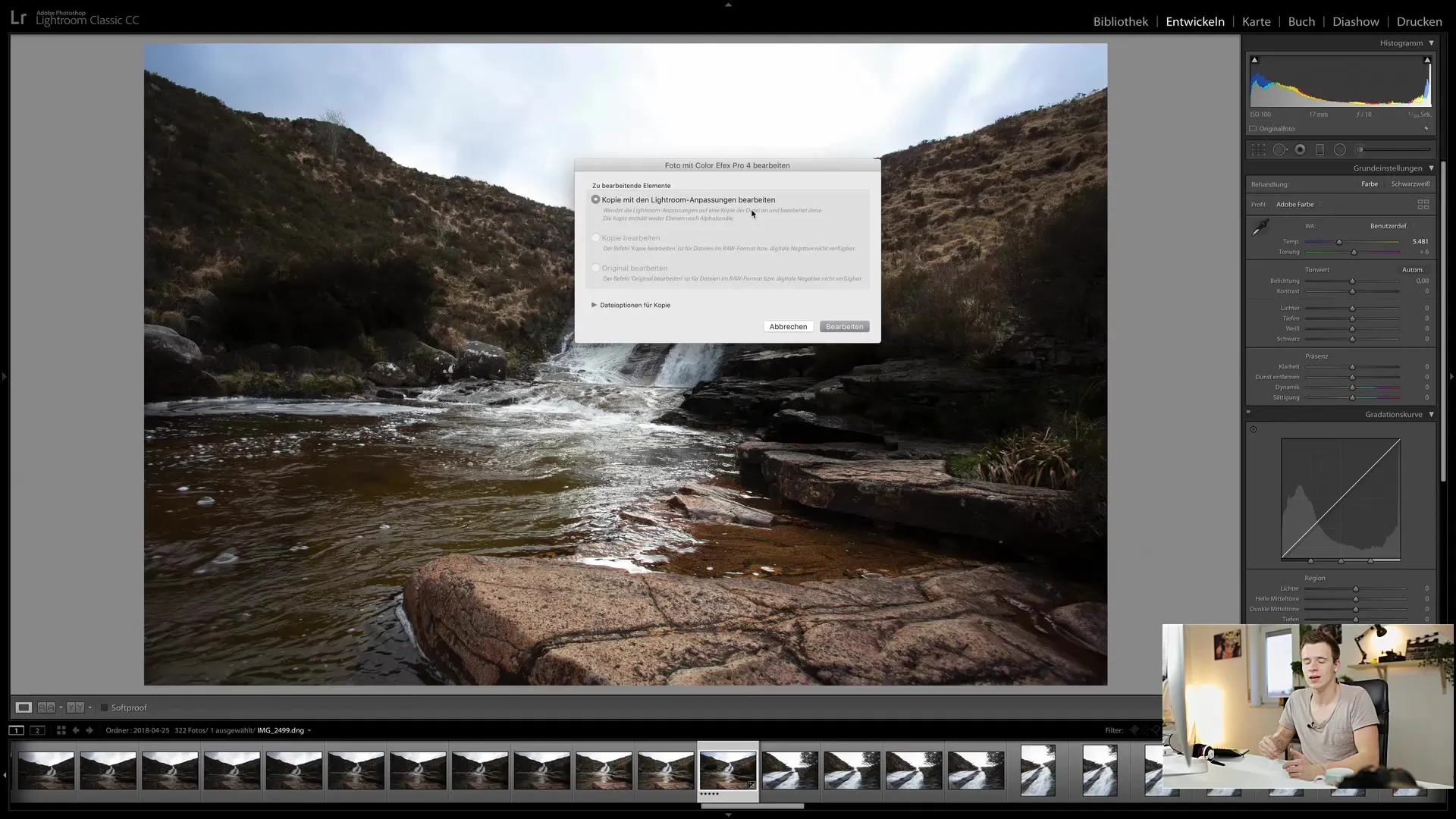
V prípade programu Photoshop a iných programov existujú možnosti ako "Upraviť kópiu" alebo "Upraviť originál". Ak je vybraný originál, otvorí sa v ňom súbor PSD, zatiaľ čo kópia vytvorí úplne nový súbor.
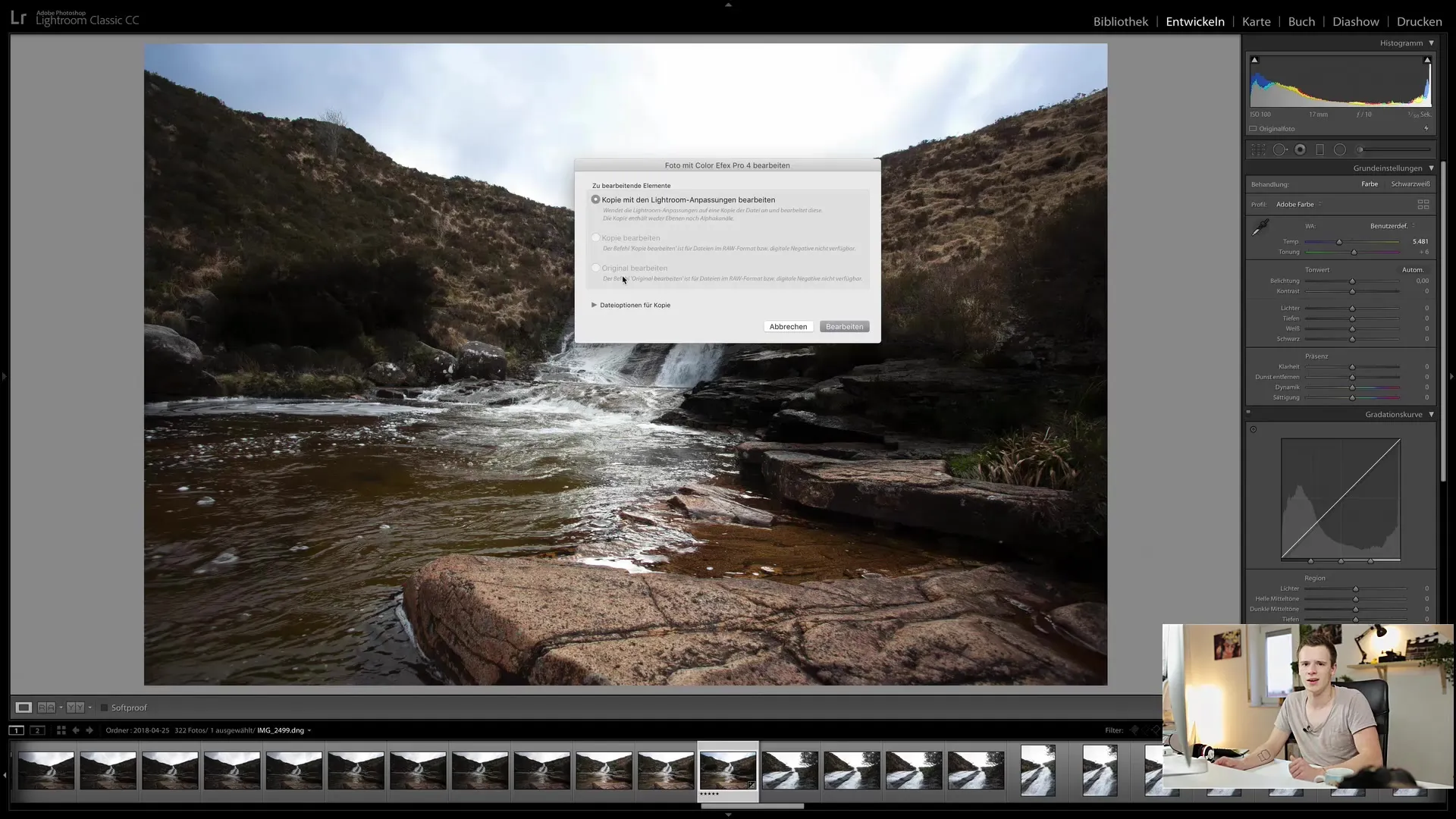
Uloženie a návrat do programu Lightroom
Po dokončení úprav v externom doplnku súbor uložte. Obrázok sa teraz importuje späť do katalógu Lightroom. Uistite sa, že nový súbor je zlúčený so starou dávkou, aby ste mohli ľahko prepínať medzi pôvodným a upraveným obrázkom.

Oba obrázky môžete porovnať, aby ste videli účinky vašich úprav. Uistite sa, že názov upraveného súboru sa zobrazuje vo formáte "Pôvodný názov - upravený.tif". Prenesú sa aj metadáta, napríklad hodnotenie hviezdičkami.
Synchronizácia metadát
Ak zistíte, že niektorý súbor chýba alebo sa nezobrazuje správne, prejdite do modulu Knižnica a použite funkciu "Synchronizovať priečinok". Lightroom vyhľadá zmeny a pridá všetky nové obrázky alebo odstráni tie, ktoré už neexistujú.
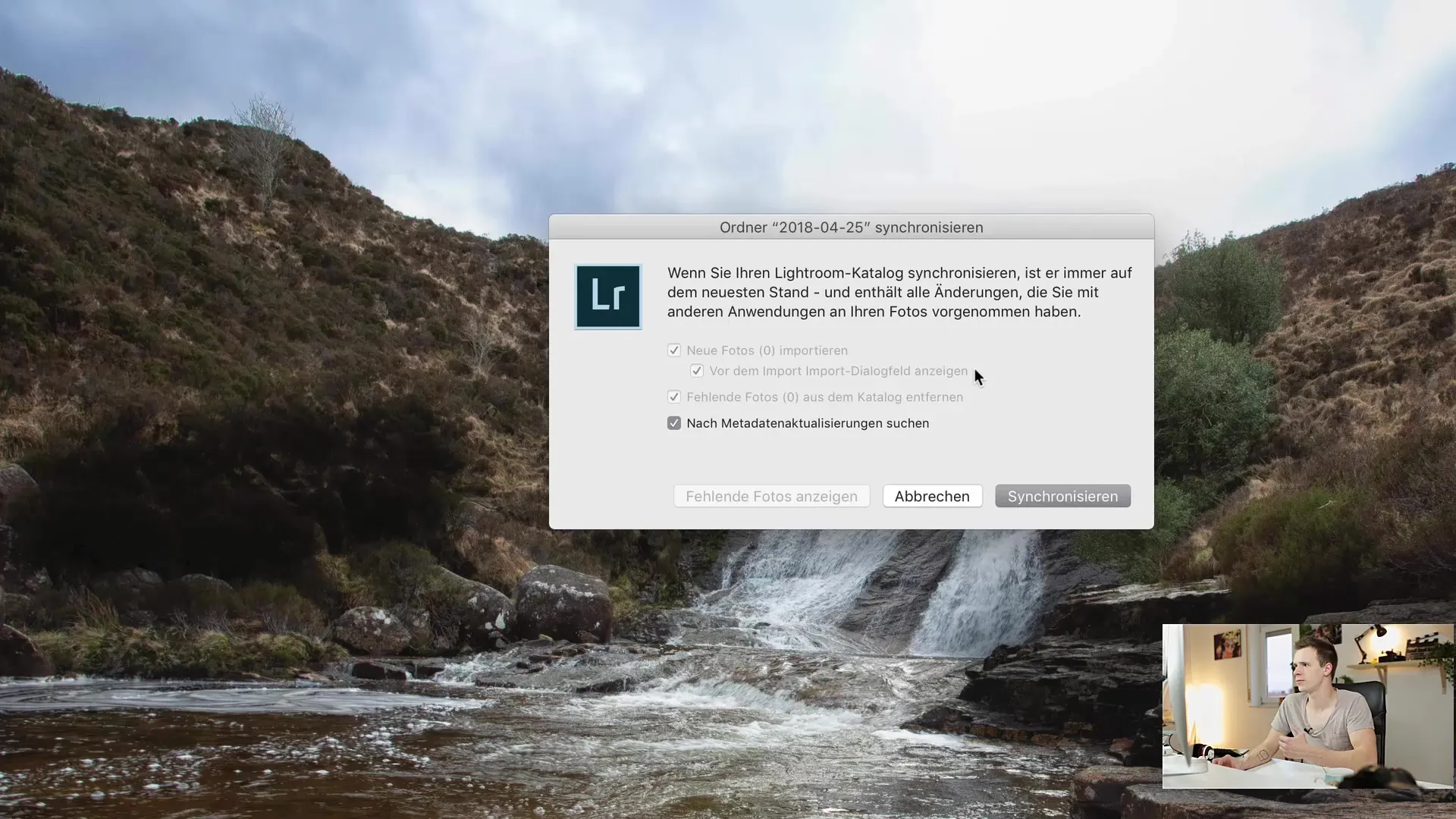
Tento krok môže byť veľmi užitočný na zabezpečenie aktuálnosti a úplnosti knižnice médií.
Zhrnutie
V tomto návode ste sa naučili, ako integrovať externé nástroje na úpravu do pracovného postupu v programe Lightroom. Teraz viete, ako upraviť predvoľby a efektívne odovzdávať snímky externým zásuvným modulom na optimalizáciu úprav.
Často kladené otázky
Ako vyberiem externý zásuvný modul na úpravy?V ponuke "Edit in" (Úpravy v) vyberte požadovanú aplikáciu, ktorá je nainštalovaná vo vašom počítači.
Prečo TIFF namiesto JPEG na externé úpravy?TIFF uchováva viac detailov a je nekomprimovaný, zatiaľ čo JPEG je vysoko komprimovaný a stráca informácie.
Aké sú výhody kópie s úpravami Lightroom?Táto možnosť vytvorí nový súbor, ktorý obsahuje všetky úpravy Lightroom, ale originál zostane nezmenený.
Môžem zmeniť nastavenia po exporte do zásuvného modulu?Nie, export je deštruktívny a nastavenia nie je možné dodatočne zmeniť.
Ako sa pri úpravách v externom zásuvnom module zaobchádza s metadátami?Do upraveného súboru sa prenášajú aj metadáta, napríklad hviezdičkové hodnotenia.


